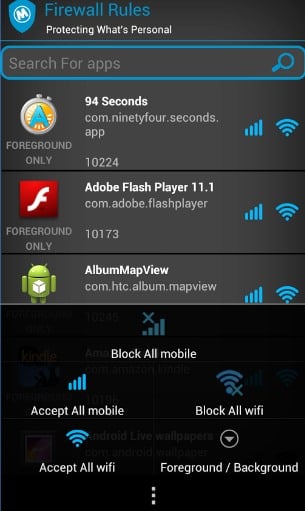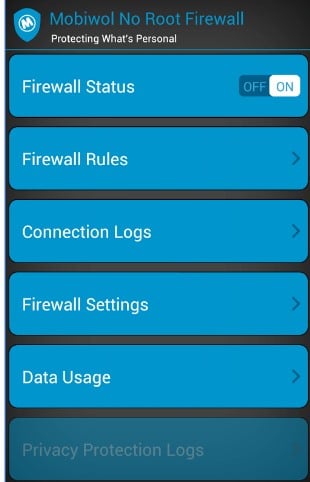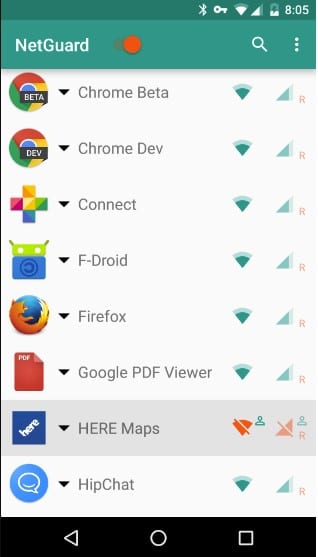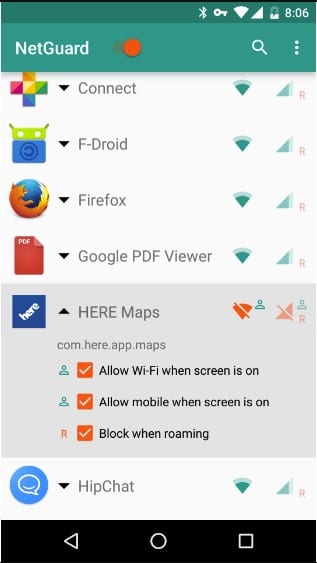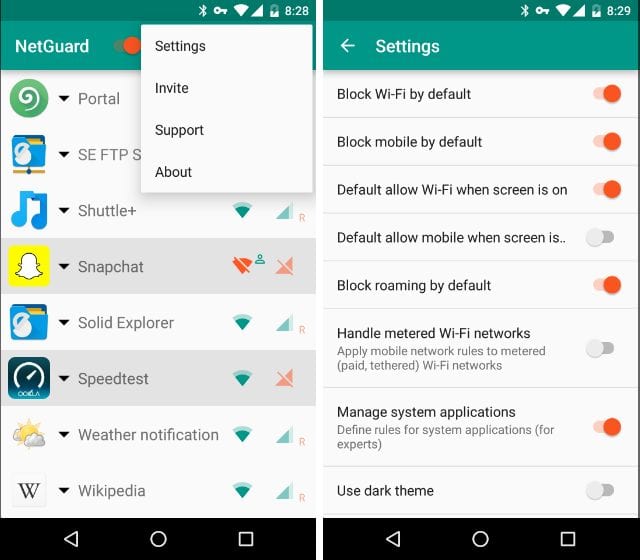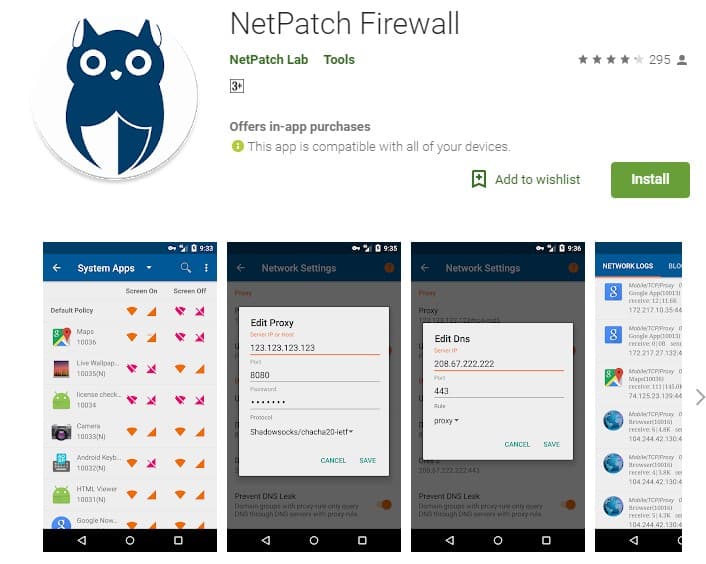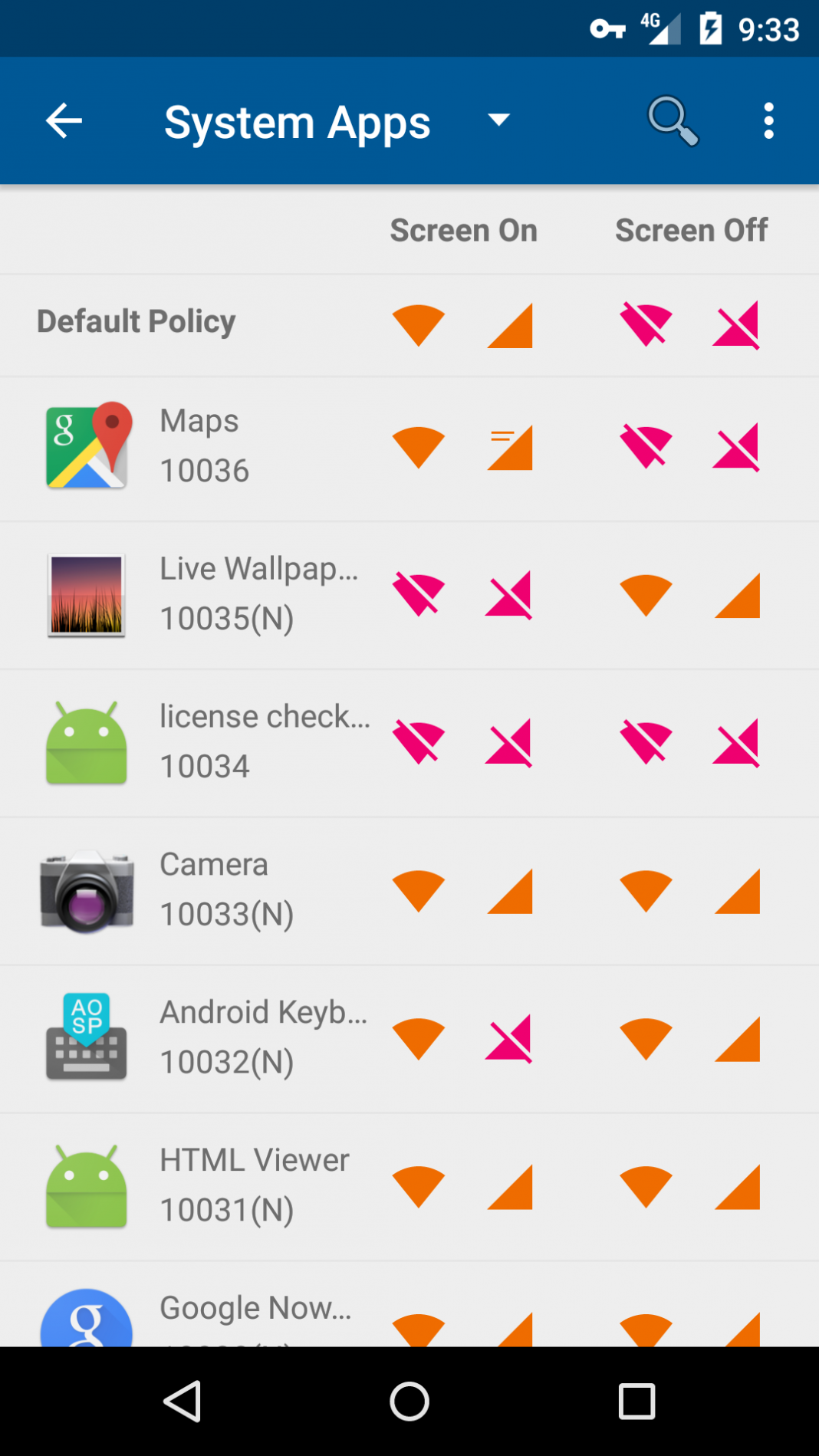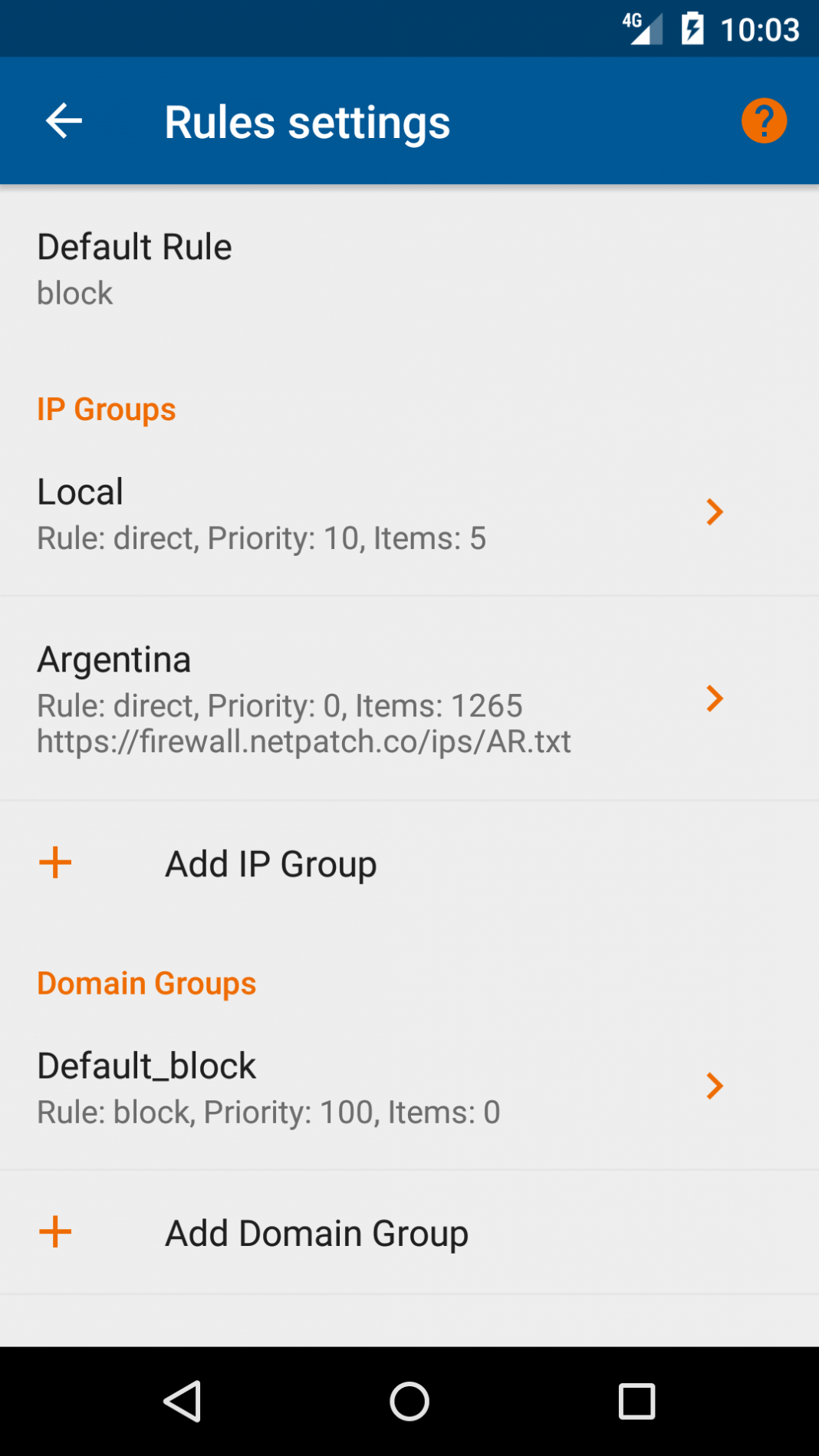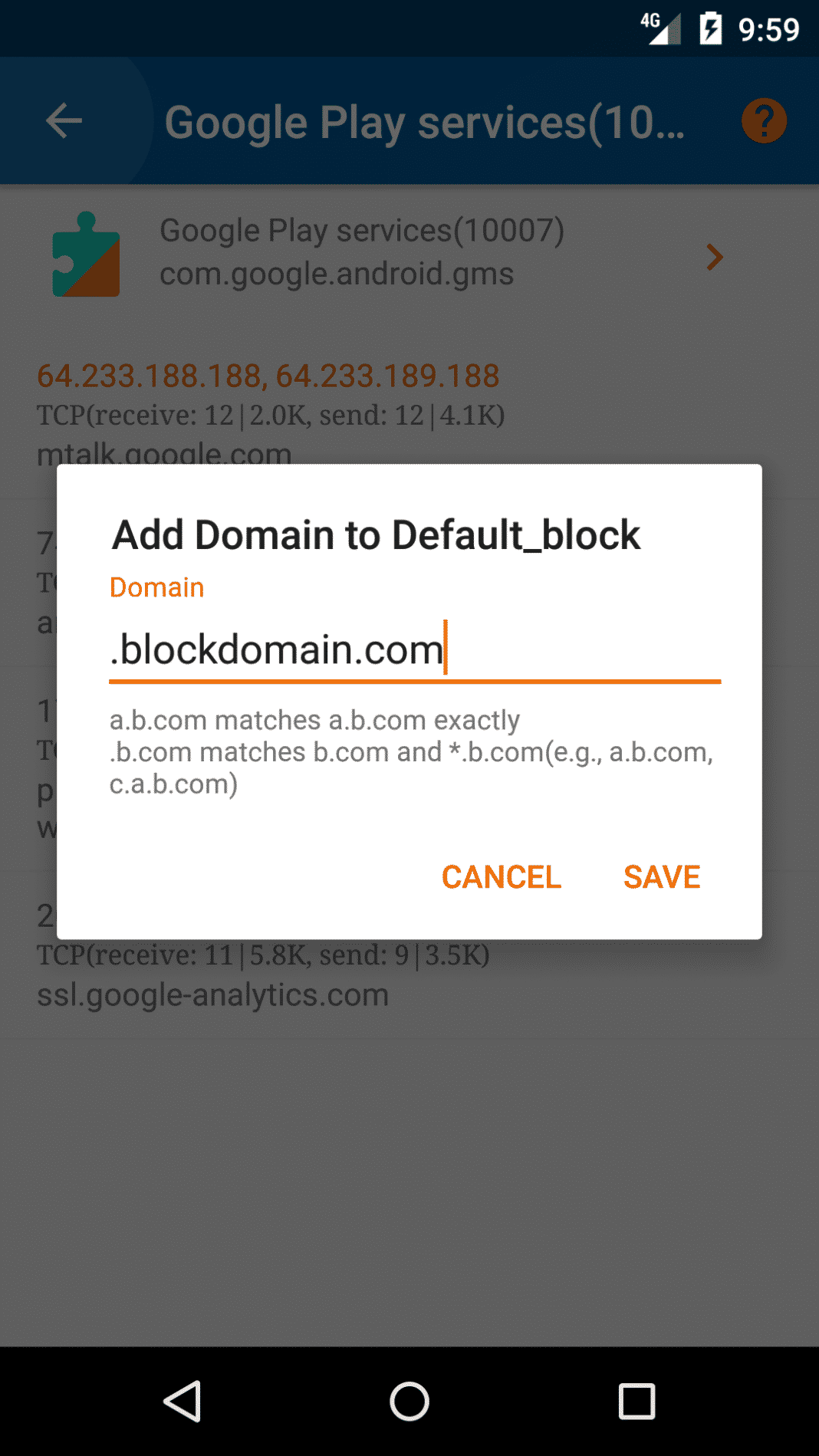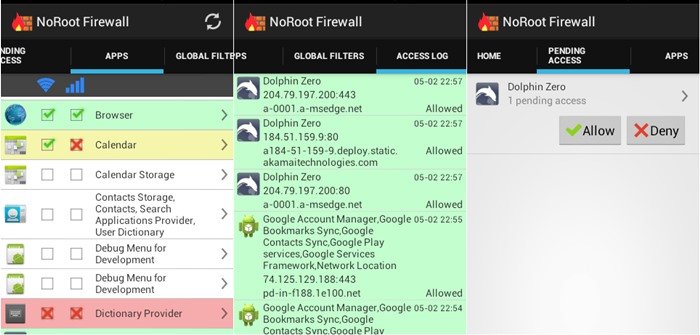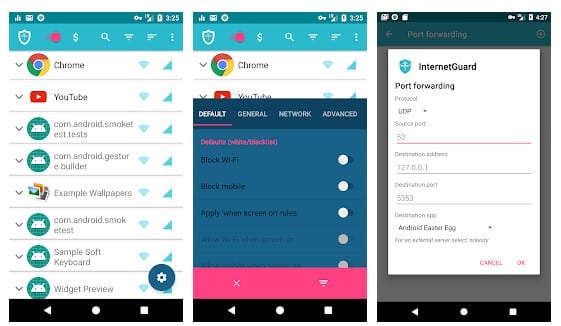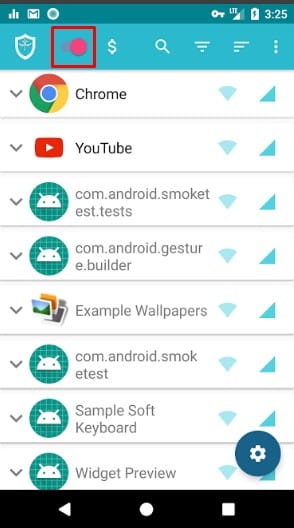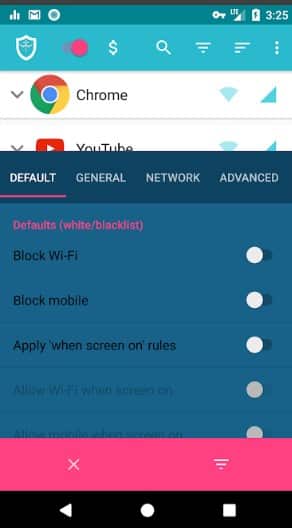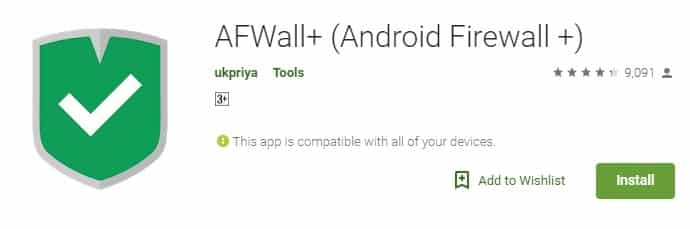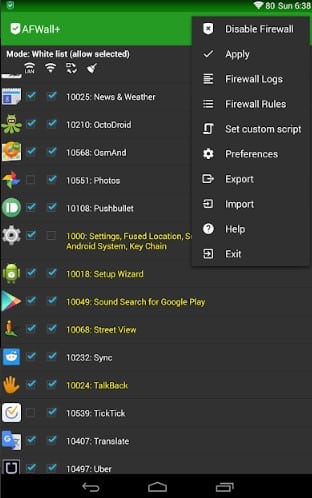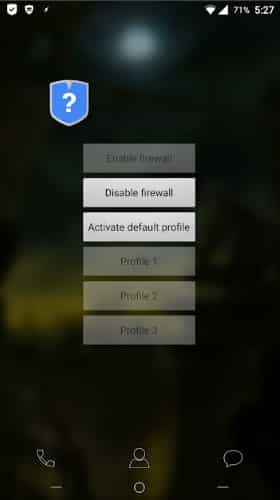Przyznajmy, Android jest znany z ogromnego ekosystemu aplikacji. Wystarczy rzucić okiem na Sklep Google Play; znajdziesz tam setki aplikacji i gier.
Chociaż nie ma ograniczeń co do instalowania aplikacji i gier ze Sklepu Play, niektóre aplikacje działają cały czas w tle i korzystają z internetu. W rezultacie marnujemy mnóstwo cennych danych mobilnych.
Aby pozbyć się takich problemów, należy używać aplikacji typu firewall na Androida. W tym artykule wymieniliśmy niektóre z najlepszych aplikacji zapory sieciowej na Androida, które mogą ograniczać dostęp do Internetu dla określonych aplikacji.
6 najlepszych sposobów blokowania dostępu do Internetu dla określonych aplikacji na Androida
Nie tylko to, udostępniliśmy również samouczek krok po kroku, jak korzystać z tych aplikacji zapory na Androida. Zobaczmy więc najlepsze możliwe sposoby blokowania dostępu do internetu aplikacjom na Androida.
1. Mobiwol: NoRoot Firewall
Jest to zapora sieciowa na Androida, która umożliwia zablokowanie dostępu do internetu określonej aplikacji. Oto, jak z niego korzystać na Androidzie.
Krok 1. Najpierw pobierz i zainstaluj Mobiwol na telefonie z Androidem. Teraz uruchom aplikację, gdy skończysz, a zobaczysz opcję Reguły zapory , dotknij jej.
Krok 2. Teraz zobaczysz listę wszystkich aplikacji zainstalowanych na urządzeniu, a przed każdą aplikacją będą znajdować się dwa znaki, jeden dla Wi-Fi, a drugi dla sieć komórkowa. Dotknij ich, aby wyłączyć dostęp.
Krok 3. Teraz wróć, a następnie włącz Zaporę sieciową , a pojawi się wyskakujące okienko, w którym należy kliknąć przycisk „Ok” .
To wszystko; gotowe! Teraz dostęp do Internetu do tych aplikacji zostanie wyłączony i możesz je sprawdzić, otwierając odpowiednio aplikacje i dzienniki połączeń utworzone w aplikacji.
2. Korzystanie z NetGuard
To kolejna najlepsza i popularna aplikacja na Androida, która może blokować dostęp do internetu dla dowolnej aplikacji. NetGuard zapewnia proste i zaawansowane sposoby blokowania dostępu do Internetu-nie jest wymagany root. Aplikacje i adresy można indywidualnie zezwalać lub odmawiać dostępu do sieci Wi-Fi i/lub połączenia mobilnego.
Krok 1. Najpierw pobierz i zainstaluj NetGuard na smartfonie z Androidem ze Sklepu Google Play.
Krok 2. Po zainstalowaniu otwórz aplikację, a zobaczysz główny interfejs aplikacji. NetGuard wyświetli listę wszystkich aplikacji zainstalowanych na Twoim Androidzie.
Krok 3. Teraz wybierz aplikację, której nie chcesz używać w internecie. Odznacz „Zezwalaj na Wi-Fi”, „Zezwalaj na telefony komórkowe”.
Krok 4. Jeśli chcesz zablokować wszystkie aplikacje, po prostu otwórz „Ustawienia”, a następnie włącz opcję „Domyślnie blokuj Wi-Fi” i „Domyślnie blokuj telefony komórkowe”.
To wszystko; gotowe! W ten sposób możesz używać NetGuard do blokowania dostępu do Internetu w określonych aplikacjach na Androida.
3. Korzystanie z zapory sieciowej NetPatch
Cóż, NetPatch Firewall to kolejna najlepsza aplikacja na Androida, której możesz użyć do blokowania dostępu do Internetu w określonych aplikacjach na Androida. Ta aplikacja nie potrzebuje uprawnień administratora do działania. Mimo to można go używać do wykonywania wielu czynności związanych z serwerem proxy. Na przykład, możesz użyć NetPatch Firewall do zablokowania domeny, dodania własnego DNS i portu itp. Oto jak możesz użyć NetPatch Firewall do blokowania dostępu do internetu w określonych aplikacjach na Androida.
Krok 1. Najpierw przejdź do Sklepu Google Play i wyszukaj NetPatch Firewall. Aby uzyskać bezpośredni link, kliknij tutaj .
Krok 2. Zainstaluj aplikację na swoim smartfonie z systemem Android i przyznaj wszystkie uprawnienia.
Krok 3. Następnie otwórz aplikację, która wyświetli listę wszystkich aplikacji zainstalowanych na Twoim smartfonie. Na przykład, jeśli chcesz zablokować Mapom możliwość korzystania z Internetu Wi-Fi i danych mobilnych, gdy ekran jest wyłączony, wyłącz Wi-Fi i sieć w kolumnie „Wyłącz ekran”.
Krok 4. Teraz, jeśli chcesz dodać domenę do domyślnej listy blokowanych, dotknij aplikacji, a następnie przejdź do reguł> Default_block
Krok 5. Teraz dodaj domenę, którą chcesz dodać, i dotknij przycisku „Zapisz”.
Gotowe! W ten sposób możesz używać zapory NetPatch do blokowania dostępu do Internetu w określonych aplikacjach na Androida.
4. Korzystanie z zapory NoRoot
NoRoot Firewall NIE wymaga ROOT. Chroni Twoje dane osobowe przed wysłaniem do Internetu. Zapora NoRoot powiadamia Cię, gdy aplikacja próbuje uzyskać dostęp do Internetu. Wszystko, co musisz zrobić, to po prostu nacisnąć przycisk Zezwól lub Odmów. NoRoot Firewall umożliwia tworzenie reguł filtrowania na podstawie adresu IP, nazwy hosta lub nazwy domeny. Możesz zezwolić lub odmówić tylko określonym połączeniom aplikacji.
5. Korzystanie z programu InternetGuard Data Saver Firewall
InternetGuard Data Saver Firewall to kolejna najlepsza aplikacja zapory na liście, która może blokować dostęp do Internetu w określonych aplikacjach na Androida. Podobnie jak wszystkie inne aplikacje zapory systemu Android, zapora InternetGuard Data Saver umożliwia użytkownikom blokowanie dostępu do Internetu określonych aplikacji na Androida. Oto, jak możesz używać zapory sieciowej InternetGuard Data Saver do blokowania dostępu do Internetu określonym aplikacjom na Androida.
Krok 1. Najpierw pobierz i zainstaluj Firewall do oszczędzania danych InternetGuard ze sklepu Google Play.
Krok 2. Po zainstalowaniu otwórz aplikację, a zostaniesz poproszony o przyznanie kilku uprawnień. Upewnij się, że udzielasz wszystkich uprawnień.
Krok 3. Teraz włącz przycisk Przełącz u góry i zobacz listę aplikacji na Androida, które mają dostęp do internetu.
Krok 4. , dotknij aplikacji, dla której chcesz zablokować dostęp do internetu, a następnie wybierz typ połączenia. Jeśli chcesz zablokować wykorzystanie danych mobilnych, dotknij ikony e „Dane mobilne” , a jeśli chcesz zablokować Internet Wi-Fi, dotknij opcji „ Wi-Fi . ”.
Gotowe! W ten sposób możesz użyć zapory Firewall InternetGuard Data Saver do blokowania dostępu do Internetu w określonych aplikacjach na Androida.
6. Korzystanie z AFWall +
Cóż, AFWall + to kolejna najlepsza i najwyżej oceniana aplikacja zapory sieciowej dla systemu Android dostępna w sklepie Google Play. Jednak w przeciwieństwie do wszystkich innych aplikacji wymienionych w tym artykule, AFWall + wymaga dostępu do konta roota. Po przyznaniu uprawnień administratora AFWall + umożliwia użytkownikom tworzenie i wdrażanie określonych reguł zapory. Oto jak za pomocą AFWall + można blokować dostęp do internetu konkretnym aplikacjom na Androida.
Krok 1. Przede wszystkim pobierz i zainstaluj AFWall + na swoim smartfonie z Androidem. Aby wyświetlić link do Sklepu Google Play, kliknij tutaj .
Krok 2. Po pobraniu otwórz aplikację, która poprosi o przyznanie uprawnień superużytkownika. Kliknij „Przyznaj”, aby kontynuować.
Krok 3. Po zakończeniu otwórz aplikację i wyszukaj zainstalowane aplikacje. Po zakończeniu wyświetli listę wszystkich aplikacji. Wybierz listę kontrolną za ikonami „Wi-Fi” i „Dane mobilne”, aby włączyć lub wyłączyć dostęp do internetu. Po zakończeniu kliknij Zastosuj.
Krok 4. Po zakończeniu zobaczysz widżet AFWall + na ekranie głównym. Stamtąd możesz łatwo włączać lub wyłączać reguły zapory.
Gotowe! W ten sposób możesz używać AFWall + do blokowania dostępu do Internetu dla określonych aplikacji na Androida.
Powyżej przedstawiono możliwe sposoby blokowania dostępu do Internetu dla określonych aplikacji na Androida. Mam nadzieję, że ten artykuł ci pomógł! Podziel się nim również z przyjaciółmi. Jeśli masz jakiekolwiek wątpliwości z tym związane, daj nam znać w polu komentarza poniżej.